1、首先,打开PPT,小编推荐PPT的版本是13版本及以上版本,小编现在用的是13版本的,当然不要求与小编一样的版本,其他版本也一样能够制作出来。
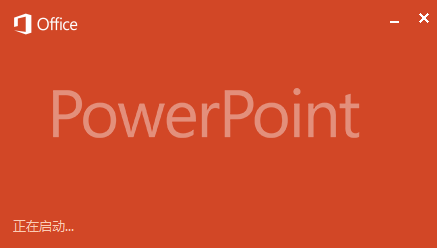
2、新建一张幻灯片,点击设置背景样式,点击图片或纹理填充,并勾选将图片平铺为纹理,记得居中。

3、选择矩形工具,绘制一个矩形,并在矩形中设置为图片或纹理填充,勾选将图片平铺为纹理,选择居中。

4、在绘制的矩形上添加一个阴影,阴影可以拉长一点,大小设置为101%,距离15磅,透明度根据图片的颜色调节。

5、在绘制一个小矩形,也可以复制那个小矩形,设置为渐变填充,这个渐变的小矩形和阴影的效果一样就是起衬托效果的。

6、在绘制一个与幻灯片大小的矩形,并下移两层,设置浅灰色,并设置其透明度,当然了这个透明度和颜色都是根据背景图来调节的。可以说第一眼看到的地方就是小矩形的区域了,在输入文字即可,效果就完成了。

